101教育PPT怎么下载课件 添加课件的方法介绍
2021-08-06 16:20:10 作者:佚名 101教育PPT可以帮助用户轻松快捷的制作课件,很多教师用户在使用过程中不知道如何下载课件,那么小编我今天就来为大家讲讲具体的操作方法吧。
操作步骤如下:
1、首先需要先进入并登录到软件的主界面,在右边的栏目中选择“课件”功能,接着点击“去选择”选项进行课件章节的选择,如下图所示:
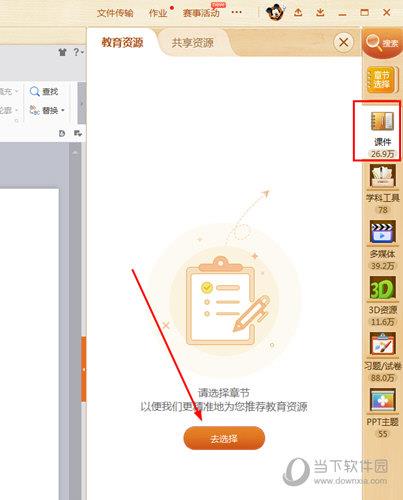
2、弹出学段选择的界面,根据自己所教授的学段进行选择,如下图所示:
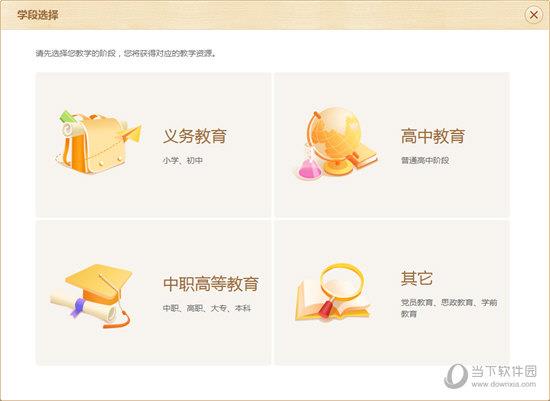
3、接着是选择教材信息,以此选择具体的学段、年级段、学科以及版本,如下图所示:
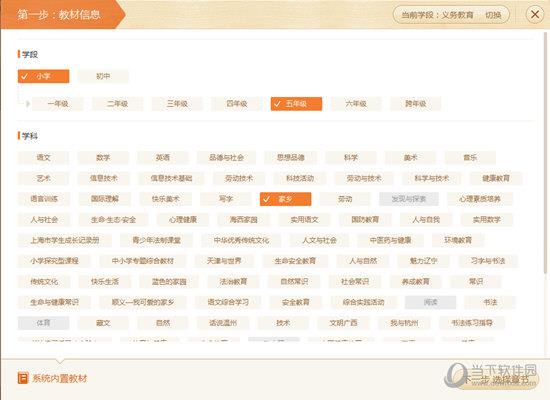
4、最后进行章节的选择,选择具体想要授课的教材章节信息,点击下方的“开始授课”选项即可,如下图所示:
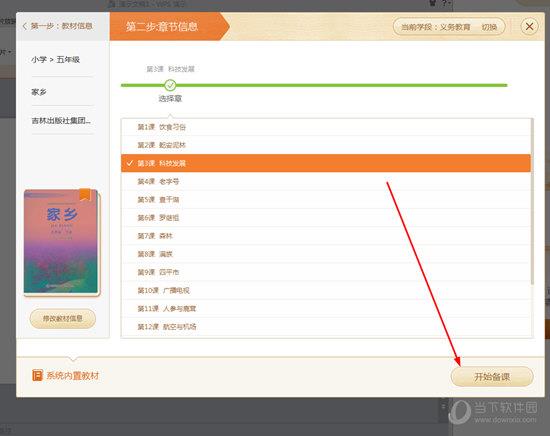
5、成功选择完合适的课件后,在课件功能栏将会出现之前选择的课件,拖动想要下载的课件到左边的演示文稿中,即可开始下载此课件,如下图所示:
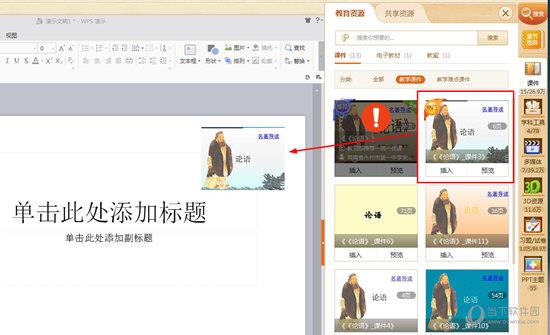
6、用户可以在上方的“下载”中找到刚刚下载的课件,由此也就完成了下载课件的全部内容,如下图所示:

好啦,以上就是 101教育PPT怎么下载课件 的全部内容啦,只需要经过以上的操作,就能够帮助你轻松下载自己需要的任何课件,既然学会了就赶快自己动手进行尝试吧!











